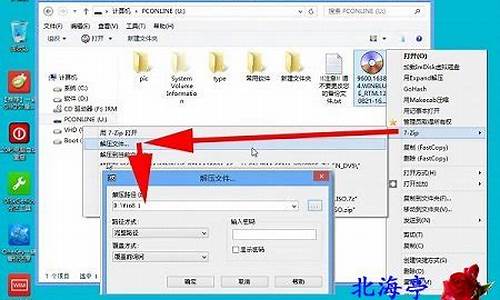取消反结账的快捷键-电脑系统反结账后如何销台
1.电脑新安装了系统后,出现了问题,老是注销,无法进入桌面?
2.如何修改Win8.1系统电脑桌面的这台电脑的相关内容
3.一台专门提供共享的普通电脑,改过”我的电脑“”属性“”系统属性“”网络ID"及组策略一些设置后
电脑新安装了系统后,出现了问题,老是注销,无法进入桌面?
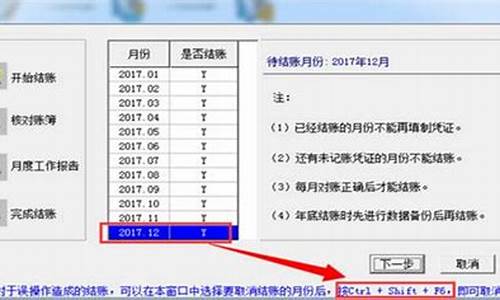
一般来说,导致些故障发生的原因是kernel32.dll文件丢失或者被损坏。解决办法是,用WINDOWS故障恢复控制台重新从WINXP的安装光盘上提取一个新的KERNEL32.DLL文件。启动故障恢复控制台,在命令提示符中,输入cd system32,然后按回车键,输入ren kernel32.dll kernel32.old,回车,输入MAP,放入WINXP安装盘,设光驱盘符为F:,输入expand f:\i386\kernel32.dl_,然后按回车键,输入EXIT,当电脑重新启动时,取出WINXP光盘,电脑可正常启动。 根据你的情况描述,你8成感染了一个MSN传播的WORM_FUNNER.A,系统每次登录就直接注销,安全模式下也是,最后正确配置也没用。 你还可以用系统盘启动,登录进恢复控制台,copy c:\windows\system32\userinit.exe userinit32.exe重新启动就可以正常登录了。 原因是MSN FUNNY把正常的userinit.exe给破坏了,并且把注册表里的HKEY_LOCAL_MACHINE\SOFTWARE\Microsoft\Windows NT\CurrentVersion\Winlogon 下的Userinit 键值由C:\WINDOWS\system32\userinit.exe,改成了C:\WINDOWS\system32\userinit32.exe, 所以COPY以后,WINXP能找到这个登录处理程序从而成功登录。登录进系统后,重新把这个注册表键值恢复到C:\WINDOWS\system32\userinit.exe即可。
如何修改Win8.1系统电脑桌面的这台电脑的相关内容
熟悉的朋友会知道windows8.1系统电脑桌面上的“我的电脑”图标,想来当初微软给它命名也是为了用户方便理解,但是无意中带来了一些交流上的困扰,特别是对电脑知识比较缺乏的菜鸟用户。也许是微软意识到了个可能存在的困扰,等到Vista系统发布后,“我的电脑”被改成了“计算机”,Windows7、Windows8也都沿用了这个名称。推荐:win8.1专业版32位系统下载
在Windows8.1系统中“计算机”这个名称叫做“这台电脑(ThisPC)”。伴随名称的更改,还包括导航面板、组件项目的变化,如果你觉得新版本的“这台电脑”用起来还有点不顺手,那么不妨按照下面的指南做一些微调。
一、自定义导航面板显示内容
1、收藏夹和库
直接在导航栏空白处右键,可以看到关联菜单上多了两项,显示收藏夹和显示库,去掉这两项前面的勾就可以将这两个项目从导航面板中去除。
二、家庭组和网络
这两个项目不能直接去除,但是可以通过修改注册表来实现。
注意1:以下操作均涉及注册表修改,请谨慎操作。
注意2:以下操作涉及的修改操作需要手动获取ShellFolder项的完全控制权限。
方法:右键该项,点击“权限”,然后在“组或用户名”里选中当前登录用户,然后勾选下方权限列表里的“完全控制”——“允许”,最后确定退出。
1、家庭组
1、打开注册表编辑器,定位到:
HKEY_CLASSES_ROOT\CLSID\{B4FB3F98-C1EA-428d-A78A-D1F5659CBA93}\ShellFolder;
2、双击右侧窗口里的“Attributes”,将其数据数值(十六进制)改为“b094010c”;
3、若要恢复显示,将上述数据数值改回“b084010c”
2、网络
1、打开注册表编辑器,定位到:
HKEY_CLASSES_ROOT\CLSID\{F02C1A0D-BE21-4350-88B0-7367FC96EF3C}\ShellFolder;
2、双击右侧窗口里的“Attributes”,将其数据数值(十六进制)改为“b0940064”;
3、若要恢复显示,将上述数据数值改回“b0040064”。
完成上述两处修改后注销或者重启系统,导航面板里就不会再显示家庭组和网络了。
三、移除“这台电脑”下的六个文件夹
Windows8.1系统除了将计算机改名为“这台电脑”外,还给“这台电脑”加塞了六个文件夹项目,分别是、、文档、下载、音乐、桌面,这几个文件夹位于根目录下,每次打开“这台电脑”都会先看到它们。从大多数人的习惯来说,这几个文件夹利用率其实很低,放着也是占据窗口空间,还不如去掉它们。
1、简单但不彻底的隐藏
这个方法非常简单,但是不够彻底,只是将这些文件夹折叠隐藏。点击“文件夹”名称左边的小箭头,或者直接在那一栏双击即可将六个文件夹折叠隐藏。
2、稍复杂但彻底的移除
这个方法需要通过修改注册表来实现。打开注册表编辑器,定位到:HKEY_LOCAL_MACHINE\SOFTWARE\Microsoft\Windows\CurrentVersion\Explorer\MyComputer\NameSpace,删除NameSpace下的以下几个子项;
{1CF1260C-4DD0-4ebb-811F-33C572699FDE}对应“音乐”
{374DE290-123F-4565-9164-39C4925E467B}对应“下载”
{3ADD1653-EB32-4cb0-BBD7-DFA0ABB5ACCA}对应“”
{A0953C92-50DC-43bf-BE83-3742FED03C9C}对应“”
{A8CDFF1C-4878-43be-B5FD-F8091C1C60D0}对应“文档”
{B4BFCC3A-DB2C-424C-B029-7FE99A87C641}对应“桌面”
你可以只删除其中几个,也可以一次删除了这六个项,此时整个文件夹都会跟着消失。如果要恢复这六个文件夹,重新在NameSpace下创建对应子项即可。
一台专门提供共享的普通电脑,改过”我的电脑“”属性“”系统属性“”网络ID"及组策略一些设置后
1.检查guest账户是否开启
XP默认情况下不开启guest账户,因此些为了其他人能浏览你的计算机,请启用guest账户。同时,为了安全请为guest设置密码或相应的权限。当然,也可以为每一台机器设置一个用户名和密码以便计算机之间的互相访问。
2.检查是否拒绝Guest用户从网络访问本机
当你开启了guest账户却还是根本不能访问时,请检查设置是否为拒绝guest从网络访问计算机,因为XP默认是不允许guest从网络登录的,所以即使开了guest也一样不能访问。在开启了系统Guest用户的情况下解除对Guest账号的限制,点击“开始→运行”,在“运行”对话框中输入“GPEDIT.MSC”,打开组策略编辑器,依次选择“计算机配置→Windows设置→安全设置→本地策略→用户权利指派”,双击“拒绝从网络访问这台计算机”策略,删除里面的“GUEST”账号。这样其他用户就能够用Guest账号通过网络访问使用Windows XP系统的计算机了。
3.改网络访问模式
XP默认是把从网络登录的所有用户都按来宾账户处理的,因此即使管理员从网络登录也只具有来宾的权限,若遇到不能访问的情况,请尝试更改网络的访问模式。打开组策略编辑器,依次选择“计算机配置→Windows设置→安全设置→本地策略→安全选项”,双击“网络访问:本地账号的共享和安全模式”策略,将默认设置“仅来宾—本地用户以来宾身份验证”,更改为“经典:本地用户以自己的身份验证”。
这样即使不开启guest,你也可以通过输入本地的账户和密码来登录你要访问的计算机,本地的账户和密码为你要访问的计算机内已经的账户和密码。若访问网络时需要账户和密码,可以通过输入你要访问的计算机内已经的账户和密码来登录。
若不对访问模式进行更改,也许你连输入用户名和密码都办不到,//computername/guest为灰色不可用。即使密码为空,在不开启guest的情况下,你也不可能点确定登录。改成经典模式,最低限度可以达到像2000里没有开启guest账户情况时一样,可以输入用户名和密码来登录你要进入的计算机。也许你还会遇到一种特殊的情况,请看接下来的。
4.一个值得注意的问题
我们可能还会遇到另外一个问题,即当用户的口令为空时,即使你做了上述的所有的更改还是不能进行登录,访问还是会被拒绝。这是因为,在系统“安全选项”中有“账户:使用空白密码的本地账户只允许进行控制台登录”策略默认是启用的,根据Windows XP安全策略中拒绝优先的原则,密码为空的用户通过网络访问使用Windows XP的计算机时便会被禁止。我们只要将这个策略停用即可解决问题。在安全选项中,找到“使用空白密码的本地账户只允许进行控制台登录”项,停用就可以,否则即使开了guest并改成经典模式还是不能登录。经过以上的更改基本就可以访问了,你可以尝试选择一种适合你的方法。下面在再补充点其它可能会遇到的问题。
5.网络邻居不能看到计算机
可能经常不能在网络邻居中看到你要访问的计算机,除非你知道计算机的名字或者IP地址,通过搜索或者直接输入//computername或//IP。请按下面的操作解决:启动“计算机浏览器”服务。“计算机浏览器服务”在网络上维护一个计算机更新列表,并将此列表提供给指定为浏览器的计算机。如果停止了此服务,则既不更新也不维护该列表。
137/UDP--NetBIOS名称服务器,网络基本输入/输出系统(NetBIOS)名称服务器(NBNS)协议是TCP/IP上的NetBIOS(NetBT)协议族的一部分,它在基于NetBIOS名称访问的网络上提供主机名和地址映射方法。
138/UDP--NetBIOS数据报,NetBIOS数据报是TCP/IP上的NetBIOS(NetBT)协议族的一部分,它用于网络登录和浏览。
139/TCP--NetBIOS会话服务,NetBIOS会话服务是TCP/IP上的NetBIOS(NetBT)协议族的一部分,它用于服务器消息块(SMB)、文件共享和打印。请设置防火墙开启相应的端口。一般只要在防火墙中允许文件夹和打印机共享服务就可以了。
6.关于共享模式
对共享XP默认只给予来宾权限或选择允许用户更改“我的文件”。Windows 2000操作系统中用户在设置文件夹的共享属性时操作非常简便,只需用鼠标右击该文件夹并选择属性,就可以看到共享设置标签。而在Windows XP系统设置文件夹共享时则比较复杂,用户无法通过上述操作看到共享设置标签。具体的修改方法如下:打开“我的电脑”中的“工具”,选择“文件夹属性”,调出“查看”标签,在“高级设置”部分滚动至最底部将“简单文件共享(推荐)”前面的选择取消,另外如果选项栏里还有“Mickey Mouse”项也将其选择取消。这样修改后用户就可以象使用Windows 2000一样对文件夹属性进行方便修改了。
7.关于用网络邻居访问不响应或者反应慢的问题
在WinXP和Win2000中浏览网上邻居时系统默认会延迟30秒,Windows将使用这段时间去搜寻远程计算机是否有指定的任务(甚至有可能到Internet中搜寻)。如果搜寻时网络时没有反应便会陷入无限制的等待,那么10多分钟的延迟甚至报错就不足为奇了。下面是具体的解决方法。
A.关掉WinXP的任务服务(Task Scheduler)
可以到“控制面板/管理工具/服务”中打开“Task Scheduler”的属性对话框,单击“停止”按钮停止该项服务,再将启动类型设为“手动”,这样下次启动时便不会自动启动该项服务了。
B.删除注册表中的两个子键
到注册表中找到主键“HKEY_LOCAL_MACHINESOFTWAREMicrosoftWindowsCurrentVersionExplorerRemoteComputerNameSpace”
删除下面的两个子健:和。
其中,第一个子健决定网上邻居是否要搜索网上的打印机(甚至要到Internet中去搜寻),如果网络中没有共享的打印机便可删除此键。第二个子健则决定是否需要查找指定的任务,这是网上邻居很慢的罪魁祸首,必须将此子健删除。
总结
不能访问主要是由于XP默认不开启guest,而且即使开了guest,XP默认是不允许guest从网络访问计算机的。还有就是那个值得注意的问题。相信一些不考虑安全的地方或是电脑公司给人做系统密码都是空的,但这样是不允许登录的。只要试过以上的方法,相信是不会再有问题的。
声明:本站所有文章资源内容,如无特殊说明或标注,均为采集网络资源。如若本站内容侵犯了原著者的合法权益,可联系本站删除。